cass断面法土方计算详细步骤
南方CASS 7断面法算土方

南方CASS 7.1场地断面土方计算第一步、展出计算区域内的高程点;第二步、绘出需平整的边界闭合线(切割边界线),再确定纵断面线的方向和长度,纵断面线的长度应与两端的边界闭合线相交;第三步、点工程应用->生成里程文件由纵断面线生成新建,按提示选纵断面线,弹出由纵断面线生成里程文件的对话框,选结点,填写横断面间距及左、右长度(横断面长度应超出边界闭合线,这主要是考虑放坡问题),点确定;第四步、点击工程应用生成里程文件由纵断面线生成添加、变长、剪切,添加是在横断面线上加横断面线;变长是调整横断面线的长短的问题;剪切是把放坡以外的横断面线剪去。
在第三步完成后,即可在图面上大概确定放坡的位置,连成闭合线,点剪切后选这根闭合线,长出的横断面线会删除;第五步、点击工程应用->生成里程文件->由纵断面线生成->设计,按提示栏选择切割边界线(平整的边界闭合线),再按提示选横断面线,这时会在左横断面线与切割边界线相交点上出现设计高程对话框,输入该断面线的设计高程,回车,输入右端的设计高程,回车,再选下一条横断面线,以此类推,输入完毕后退出;第六步、点击工程应用->生成里程文件->由纵断面线生成->生成,按提示选纵断面线即弹出生成里程文件对话框。
第一栏应选第一步展点时的高程数据文件(格式.dat),第二栏应输入并保存生成的里程文件名(格式.hdm),第三栏应输入并保存相对应的坐标数据文件名(格式.dat)。
最后输入横断面线插值间距和起始里程后,点确定,这时图中纵断面线与横断面线交点上会标出中桩里程及高程。
第七步、点击工程应用断面法土方计算场地断面,弹出断面设计参数对话框,在选择里程文件栏下打开上步中第二栏所保存的文件,在横断面设计文件栏下打开上步中第三栏所保存的文件,再输入坡度、纵横向比例、行列间距等项,最后点确定,再次弹出绘制纵断面对话框,输入所绘位置和比例后点确定,这时纵断面图就绘制在你给定的位置上。
南方CASS断面法计算土方步骤

南方CASS断面法计算土方步骤
一、定义及含义
1、南方CASS断面法:南方CASS断面法是一种用于土方量算的快速
计算法,由南方公司开发,它采用模型断面作为计算土方的依据,根据断
面形状,以比较简单的方法映射出复杂的土方体积,是一种非常有效的量
算方法。
2、土方:土方指的是对工程地基需要测量的挖掘或回填土方体积,
土方量的测量实质上就是挖掘意图面积和回填意图面积的测量,确定挖掘
数量和回填数量,后者一般比前者多,得出总体积就是测量出的土方体积。
二、计算土方的步骤
1、准备断面图:首先,在开始计算土方之前,我们需要准备断面图,根据断面图可以确定工程的挖掘和回填深度,以及挖掘后的稳定断面形状,从而确定土方的断面图。
2、确定模型断面:接下来,我们需要确定模型断面,即将断面图中
的复杂几何形状抽象成简单的南方CASS断面模型,如常见的双曲线断面、心形断面等,这一步是南方CASS断面法最重要的环节。
3、计算模型断面土方体积:计算模型断面土方体积是执行南方CASS
断面法最重要的步骤,根据选定的断面模型,以及模型断面平面上的挖掘
深度和回填深度,采用南方CASS断面法计算出断面体积。
4、汇总土方体积:最后。
如何用CASS计算道路类土方工程?仅需4步!
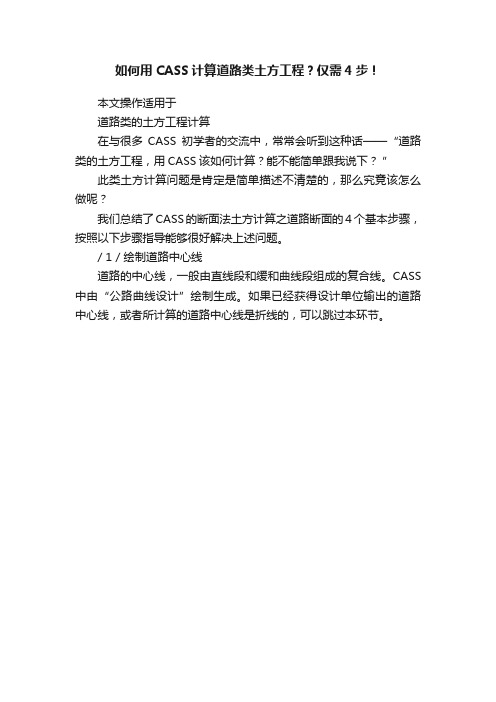
如何用CASS计算道路类土方工程?仅需4步!本文操作适用于道路类的土方工程计算在与很多CASS初学者的交流中,常常会听到这种话——“道路类的土方工程,用CASS该如何计算?能不能简单跟我说下?”此类土方计算问题是肯定是简单描述不清楚的,那么究竟该怎么做呢?我们总结了CASS的断面法土方计算之道路断面的4个基本步骤,按照以下步骤指导能够很好解决上述问题。
/ 1 / 绘制道路中心线道路的中心线,一般由直线段和缓和曲线段组成的复合线。
CASS 中由“公路曲线设计”绘制生成。
如果已经获得设计单位输出的道路中心线,或者所计算的道路中心线是折线的,可以跳过本环节。
◆公路曲线设计菜单截图道路中心线的绘制,分为以下2个步骤来完成。
1、要素文件录入点击菜单“要素文件录入”,结合设计参数,在下图所示对话框中录入相关信息。
并生成一个曲线要素文件(*.qx)。
◆公路曲线要素录入对话框2、要素文件处理点击菜单“要素文件处理”,选择上述步骤生成的曲线要素文件,即可完成中心线和曲线要素表的绘制。
◆生成的道路中心线/ 2 /生成里程文件道路断面的里程文件,必须选择“由纵断面线生成”。
选择第一步生成的蓝色纵断面线,按下图所示的步骤生成。
◆菜单截图1、新建选择纵断面线,在下图所示的对话框中,输入断面参数。
软件自动生成垂直于纵断面线的横断面线。
◆纵断面里程文件对话框◆生成的横断面线截图2、生成生成上图所示的横断面线,还可以根据实际情况,进行“添加”“剪切”等操作。
最后点击“生成”菜单,输出里程文件(*.hdm)。
◆生成的横断面线截图PS:这里的纵断面线,就是道路中心线。
/ 3 / 编辑设计文件点击“道路设计参数”菜单,在弹出对话框中,根据设计参数,录入每个道路横断面的设计参数,并保存设计文件(*.txt)。
◆菜单截图◆道路设计参数对话框PS:第一列断面号,必须输入数字序号,而不是里程数。
/ 4 / 计算道路断面土方结合上述步骤生成的里程文件(*.hdm)和道路设计参数文件(*.txt),现在可以绘制纵横断面图,并输出道路断面计算的成果表。
南方CASS断面法计算土方步骤
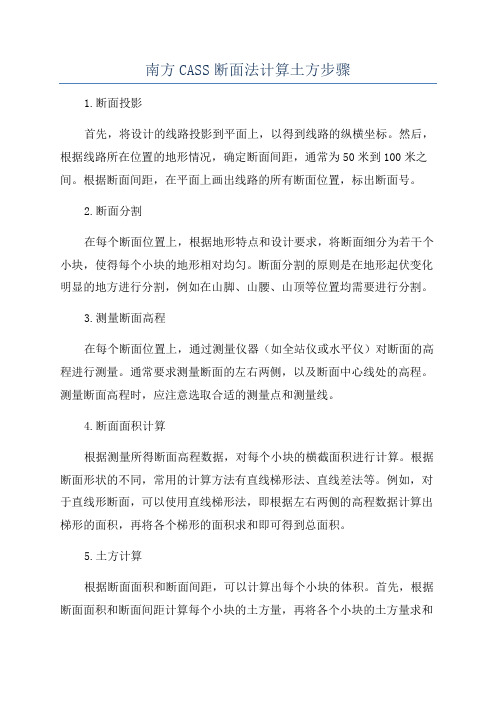
南方CASS断面法计算土方步骤1.断面投影首先,将设计的线路投影到平面上,以得到线路的纵横坐标。
然后,根据线路所在位置的地形情况,确定断面间距,通常为50米到100米之间。
根据断面间距,在平面上画出线路的所有断面位置,标出断面号。
2.断面分割在每个断面位置上,根据地形特点和设计要求,将断面细分为若干个小块,使得每个小块的地形相对均匀。
断面分割的原则是在地形起伏变化明显的地方进行分割,例如在山脚、山腰、山顶等位置均需要进行分割。
3.测量断面高程在每个断面位置上,通过测量仪器(如全站仪或水平仪)对断面的高程进行测量。
通常要求测量断面的左右两侧,以及断面中心线处的高程。
测量断面高程时,应注意选取合适的测量点和测量线。
4.断面面积计算根据测量所得断面高程数据,对每个小块的横截面积进行计算。
根据断面形状的不同,常用的计算方法有直线梯形法、直线差法等。
例如,对于直线形断面,可以使用直线梯形法,即根据左右两侧的高程数据计算出梯形的面积,再将各个梯形的面积求和即可得到总面积。
5.土方计算根据断面面积和断面间距,可以计算出每个小块的体积。
首先,根据断面面积和断面间距计算每个小块的土方量,再将各个小块的土方量求和即可得到总土方量。
如果需要考虑填方和挖方,还需要根据断面高程和设计要求计算填方和挖方的体积。
需要注意的是,在进行土方量计算时,应根据实际测量情况进行合理的取舍和修正。
例如,在测量断面高程时,应尽量选取具有代表性的测量点,同时避免局部异常值的影响。
此外,还要考虑到地形的起伏、施工工艺和设计要求等因素对土方量的影响,以得到更准确的土方计算结果。
总之,南方CASS断面法计算土方的步骤主要包括断面投影、断面分割、测量断面高程、断面面积计算以及土方计算等。
通过合理选择测量点,进行准确的测量和计算,可以得到准确可靠的土方量结果,为工程设计和施工提供有效的参考。
南方CASS断面法计算土方步骤

南方C A S S断面法计算
土方步骤
-CAL-FENGHAI-(2020YEAR-YICAI)_JINGBIAN
第一步:点击绘图处理—展野外测点点号—回车-选择高程数据文件第二部:用复合线连线野外测点成一个封闭区域(用C闭合)
第三部:绘制纵断面线(用复合线),纵断面线不能超出封闭区域第四步:点击工程应用—生成里程文件—由纵断面线生成—新建—选择纵断面线—选择合适的间距及左右边距离—回车
第五步:点击工程应用—生成里程文件—由纵断面线生成—设计—点击切割边线—选择横断面线—输入清后或填后的高程—依
次选择每根断面线至全部完成-回车
第六步:点击工程应用—生成里程文件—由纵断面线生成—生成—导入之前展野外测点是选择的高程数据文件—输入要生成的里
程文件名及选好保存路径—回车
第七步:点击工程应用—断面法计算土方—选择场地断面—导入生成号的里程文件(设计文件不用管)参数默认,比例自行
设置—点击确定—在绘制纵断面里面选择右侧断面图位置
(随便点击一点)-回车—点击一点(断面图就会在图面生
成)
第八步:点击工程应用—断面法计算土方—选择场地断面—图面土方计算(图面土方计算excel)--鼠标把断面图全部选择—
回车—选择一点土方计算表就会生成。
2。
cass断面法土方计算详细步骤
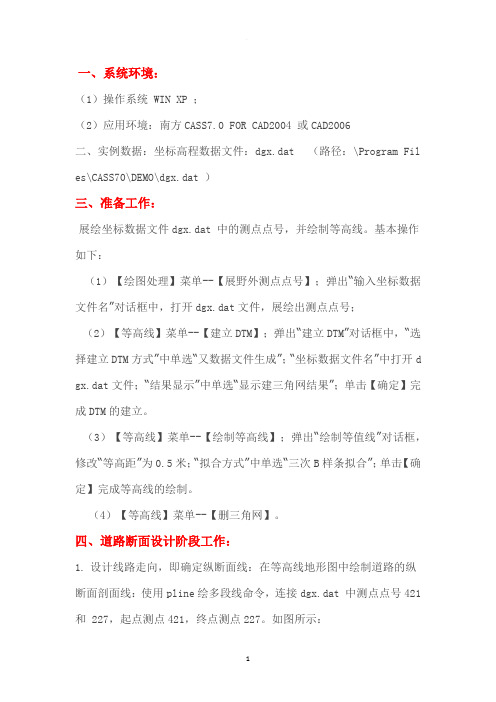
一、系统环境:(1)操作系统 WIN XP ;(2)应用环境:南方CASS7.0 FOR CAD2004 或CAD2006二、实例数据:坐标高程数据文件:dgx.dat(路径:\Program Fil es\CASS70\DEMO\dgx.dat )三、准备工作:展绘坐标数据文件dgx.dat 中的测点点号,并绘制等高线。
基本操作如下:(1)【绘图处理】菜单--【展野外测点点号】;弹出“输入坐标数据文件名”对话框中,打开dgx.dat文件,展绘出测点点号;(2)【等高线】菜单--【建立DTM】;弹出“建立DTM”对话框中,“选择建立DTM方式”中单选“又数据文件生成”;“坐标数据文件名”中打开d gx.dat文件;“结果显示”中单选“显示建三角网结果”;单击【确定】完成DTM的建立。
(3)【等高线】菜单--【绘制等高线】;弹出“绘制等值线”对话框,修改“等高距”为0.5米;“拟合方式”中单选“三次B样条拟合”;单击【确定】完成等高线的绘制。
(4)【等高线】菜单--【删三角网】。
四、道路断面设计阶段工作:1.设计线路走向,即确定纵断面线:在等高线地形图中绘制道路的纵断面剖面线:使用pline绘多段线命令,连接dgx.dat 中测点点号421和 227,起点测点421,终点测点227。
如图所示:2. 绘制道路的纵断面图,以便下一步中确定“横断面设计文件”中的各个横断面的中桩设计高。
基本操作如下:【工程应用】菜单-【绘断面图】-【根据已知坐标】,弹出“断面线上取值”对话框,在“选择已知坐标获取方式”中单选“由数据文件生成”;在“坐标数据文件名”中打开dgx.dat文件;注意在“采样间距”中输入25米(该值可输入与横断面间距相同的数值,便于查看横断面个数及其中桩处的地面高程,并最终确定各里程处横断面的中桩设计高程);单击【确定】按钮。
弹出“绘制纵断面图”对话框,在“断面图比例”中默认横向1:500;纵向1:100;在“断面图位置”中单击“···”按钮,用鼠标在绘图区空白处指定纵断面图左下角坐标,返回“绘制纵断面图”对话框后,单击【确定】按钮。
南方CASS道路断面法土方计算
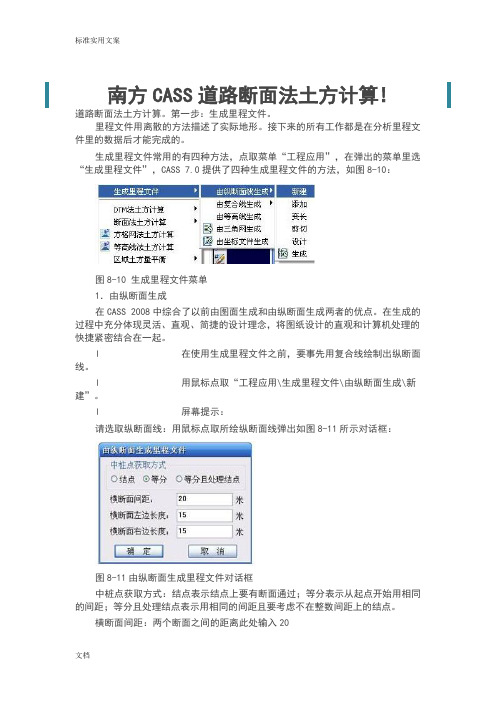
南方CASS道路断面法土方计算!道路断面法土方计算。
第一步:生成里程文件。
里程文件用离散的方法描述了实际地形。
接下来的所有工作都是在分析里程文件里的数据后才能完成的。
生成里程文件常用的有四种方法,点取菜单“工程应用”,在弹出的菜单里选“生成里程文件”,CASS 7.0提供了四种生成里程文件的方法,如图8-10:图8-10 生成里程文件菜单1.由纵断面生成在CASS 2008中综合了以前由图面生成和由纵断面生成两者的优点。
在生成的过程中充分体现灵活、直观、简捷的设计理念,将图纸设计的直观和计算机处理的快捷紧密结合在一起。
l 在使用生成里程文件之前,要事先用复合线绘制出纵断面线。
l 用鼠标点取“工程应用\生成里程文件\由纵断面生成\新建”。
l 屏幕提示:请选取纵断面线:用鼠标点取所绘纵断面线弹出如图8-11所示对话框:图8-11由纵断面生成里程文件对话框中桩点获取方式:结点表示结点上要有断面通过;等分表示从起点开始用相同的间距;等分且处理结点表示用相同的间距且要考虑不在整数间距上的结点。
横断面间距:两个断面之间的距离此处输入20横断面左边长度:输入大于0的任意值,此处输入15。
横断面右边长度:输入大于0的任意值,此处输入15。
选择其中的一种方式后则自动沿纵断面线生成横断面线。
如图8-12所示图8-12由纵断面生成横断面其他编辑功能用法如下:图8-13横断面线编辑命令添加:在现有基础上添加横断面线。
执行“添加”功能,命令行提示:选择纵断面线用鼠标选择纵断面线;输入横断面左边长度:(米) 20输入横断面右边长度:(米) 20选择获取中桩位置方式:(1)鼠标定点(2)输入里程<1> 1表示直接用鼠标在纵断面线上定点。
2表示输入线路加桩里程。
指定加桩位置:用鼠标定点或输入里程。
变长:可将图上横断面左右长度进行改变;执行“变长”功能,命令行提示:选择纵断面线:选择横断面线:选择对象:找到一个选择对象:输入横断面左边长度:(米) 21输入横断面右边长度:(米) 21,输入左右的目标长度后该断面变长。
CASS7.0断面法土方算量-操作步骤(实际案例)
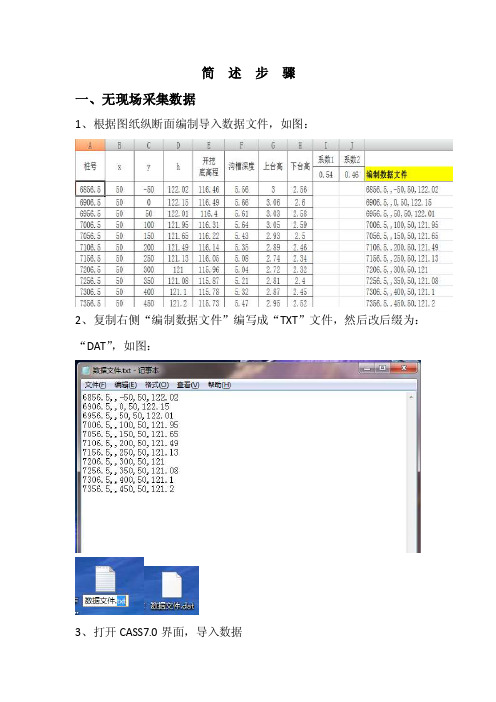
简述步骤
一、无现场采集数据
1、根据图纸纵断面编制导入数据文件,如图:
2、复制右侧“编制数据文件”编写成“TXT”文件,然后改后缀为:“DAT”,如图:
3、打开CASS7.0界面,导入数据
4、“多段线”命令将各点连在一起,如图:
5、“工程应用”-“生成里程文件”-“由纵断面生成”-“新建”,然后点击多段线。
根据需要调整或选择该“窗口”,如图:(注意:横断面左、右边长度根据上开口需要设置长度,不然横断面图形成不全)
6、“工程应用”-“生成里程文件”-“由纵断面生成”-“新建”,然后点击多段线。
弹出“窗口”,如图:
“里程文件对应数据文件”另存、新建即可,“起始里程”按实际填写,如6856.5,这三个文件尽量放在同一个文件夹内。
7、编制断面数据,如图:
根据选择“里程文件”实际调整“中桩设计高程(暂时)”及“左边”,“右边”的数据。
“任意断面设计参数”,输入时尽量第一次输入一个符合要求的数据。
根据需要调整相关数据。
生成断面如图:修改设计参数-点击生成的横断面线-弹出窗口-进行修改。
南方cass断面法计算土方量详细步骤及文件格式
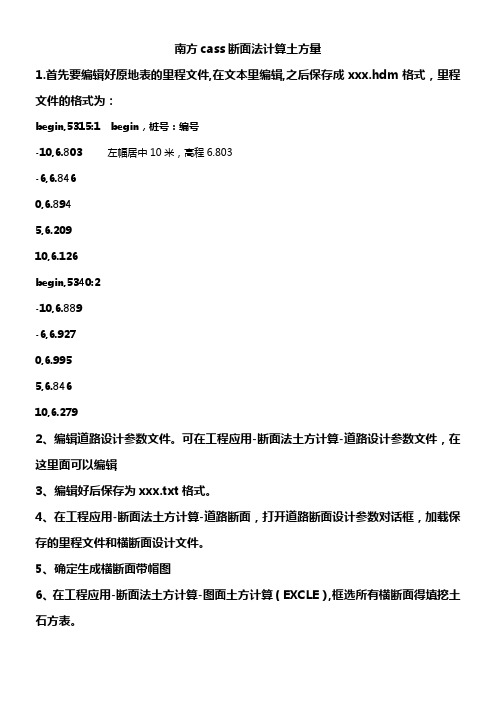
南方cass断面法计算土方量
1.首先要编辑好原地表的里程文件,在文本里编辑,之后保存成xxx.hdm格式,里程文件的格式为:
begin,5315:1 begin,桩号:编号
-10,6.803 左幅居中10米,高程6.803
-6,6.846
0,6.894
5,6.209
10,6.126
begin,5340:2
-10,6.889
-6,6.927
0,6.995
5,6.846
10,6.279
2、编辑道路设计参数文件。
可在工程应用-断面法土方计算-道路设计参数文件,在这里面可以编辑
3、编辑好后保存为xxx.txt格式。
4、在工程应用-断面法土方计算-道路断面,打开道路断面设计参数对话框,加载保存的里程文件和横断面设计文件。
5、确定生成横断面带帽图
6、在工程应用-断面法土方计算-图面土方计算(EXCLE),框选所有横断面得填挖土石方表。
CASS断面法计算土方量方法
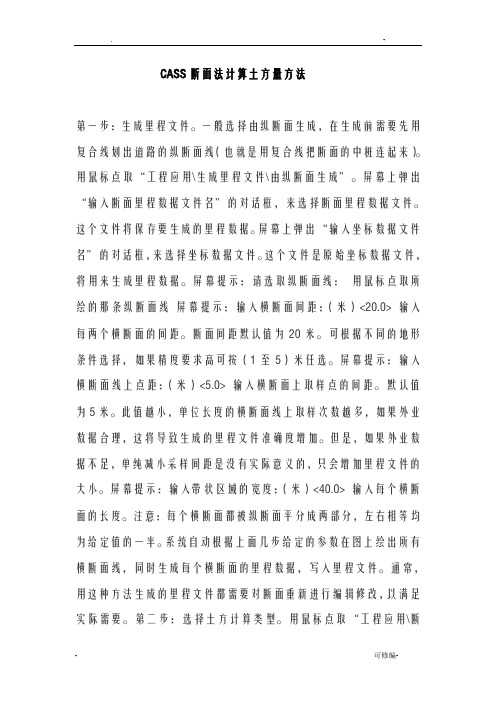
CASS断面法计算土方量方法第一步:生成里程文件。
一般选择由纵断面生成,在生成前需要先用复合线划出道路的纵断面线(也就是用复合线把断面的中桩连起来)。
用鼠标点取“工程应用\生成里程文件\由纵断面生成”。
屏幕上弹出“输入断面里程数据文件名”的对话框,来选择断面里程数据文件。
这个文件将保存要生成的里程数据。
屏幕上弹出“输入坐标数据文件名”的对话框,来选择坐标数据文件。
这个文件是原始坐标数据文件,将用来生成里程数据。
屏幕提示:请选取纵断面线:用鼠标点取所绘的那条纵断面线屏幕提示:输入横断面间距:(米)<20.0>输入每两个横断面的间距。
断面间距默认值为20米。
可根据不同的地形条件选择,如果精度要求高可按(1至5)米任选。
屏幕提示:输入横断面线上点距:(米)<5.0>输入横断面上取样点的间距。
默认值为5米。
此值越小,单位长度的横断面线上取样次数越多,如果外业数据合理,这将导致生成的里程文件准确度增加。
但是,如果外业数据不足,单纯减小采样间距是没有实际意义的,只会增加里程文件的大小。
屏幕提示:输入带状区域的宽度:(米)<40.0>输入每个横断面的长度。
注意:每个横断面都被纵断面平分成两部分,左右相等均为给定值的一半。
系统自动根据上面几步给定的参数在图上绘出所有横断面线,同时生成每个横断面的里程数据,写入里程文件。
通常,用这种方法生成的里程文件都需要对断面重新进行编辑修改,以满足实际需要。
第二步:选择土方计算类型。
用鼠标点取“工程应用\断面法土方计算\道路断面”。
点击后弹出对话框,道路断面的初始参数都可以在这个对话框中进行设置的。
第三步:在上述对话框中给定计算参数。
选择里程文件:点击确定左边的按钮(上面有三点的),出现“选择里程文件名”的对话框。
选定第一步生成的里程文件。
把实际设计参数填入各相应的位置。
注意:单位均米。
点“确定”按钮后,屏幕提示:横向比例为1:<500>输入绘制断面图的横向比例纵向比例为1:<100>输入绘制断面图的纵向比例请输入隔多少里程绘一个标尺(米)<直接回车只在两侧绘标尺>系统根据上步给定的比例尺,在图上绘出道路的纵断面,然后提示:指定横断面图起始位置:指定土石方计算表左上角位置:至此,图上已绘出道路的纵断面图及每一个横断面图,并将土石方计算表绘制在指定的位置。
利用南方Cass.断面法计算两期间挖填方量(超级详细-含补充小细节)
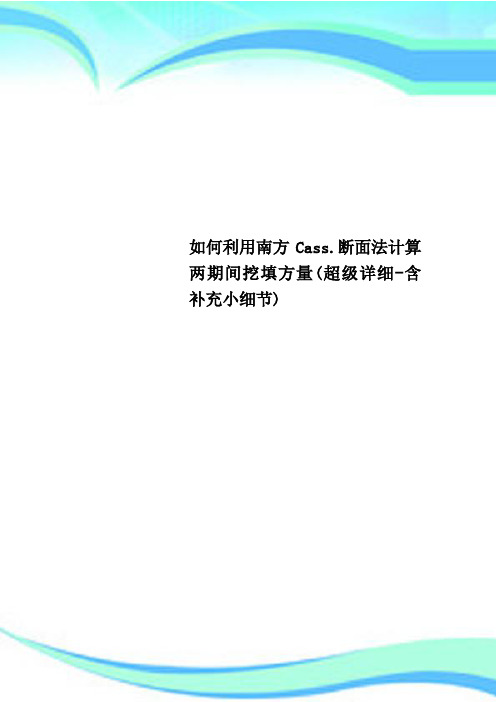
如何利用南方Cass.断面法计算两期间挖填方量(超级详细-含补充小细节)————————————————————————————————作者:————————————————————————————————日期:2如何利用南方Cass7.0断面法计算两期间挖填方量本教程以场地平整挖填方为例,道路断面与其原理相同,故不再赘述。
1.数据准备原始地形测量数据和收方地形测量数据(即第一期数据和第二期数据),整理成格式为:点号,,y,x,h的格式。
342.把数据分别在南方Cass7.0上展点存成DWG 文件。
2.1展高程点:绘图处理->展高程点。
52.2根据左下角提示回车即可默认比例1:5002.3按照弹出的对话框选择需要展点的文件,并注意检查其文件名是否正确 完成后点击打开。
2.4根据左下角命令行提示输入展点距离,不输入为全部展点,数值越大,展点越稀疏,本教程以展点5米为例。
输入完成后回车。
2.5展点完成如图所示:672.6可用同样方法将收方数据(第二期数据)展点完成并保存。
3.里程文件的绘制与设计3.1本教程以从左向右绘制多段线为例(纵断面线文件必须用多段线绘制,其方向会影响生成的里程,起点为零)893.2生成里程文件:点击工程应用->生成里程文件->由纵断面线生成->新建。
10113.3根据左下角命令行提示选择纵断面线(选择绘制好的多段线即可)3.4选择完纵断面线后自动弹出由纵断面线生成里程文件对话框,其中中桩点获取方式有结点,等分,等分且处理结点三种,以及相应的横断面间距以及横断面左右边长度等。
本文以等分,横断面左边长度35米,右边长度为50米为例。
(横断面线左右边是指按照其多段线绘制方向左右之分)若左右长度不合适,可重复调整值操作,或者是修改。
3.5对于横断面自动绘制不理想可以在工程应用->生成里程文件->由纵断面线生成->添加,变长,剪切等操作。
(添加是指需要在某两里程中间加一个断面,)123.6待上述操作确认完成后即可点击:工程应用->生成里程文件->由纵断面线生成->生成。
南方cass断面法计算土方量详细步骤及文件格式
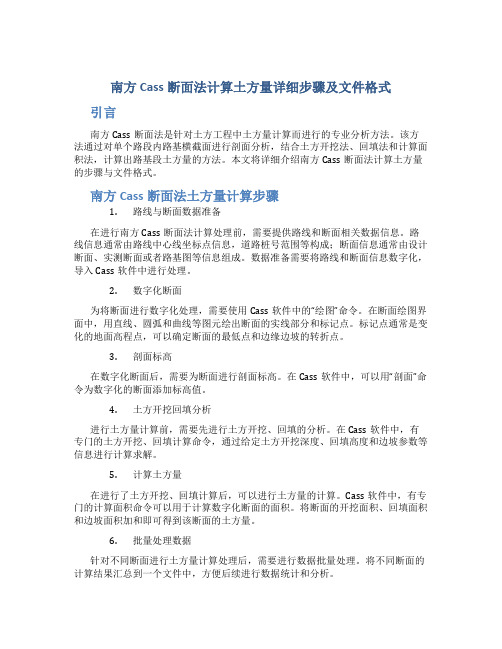
南方Cass断面法计算土方量详细步骤及文件格式引言南方Cass断面法是针对土方工程中土方量计算而进行的专业分析方法。
该方法通过对单个路段内路基横截面进行剖面分析,结合土方开挖法、回填法和计算面积法,计算出路基段土方量的方法。
本文将详细介绍南方Cass断面法计算土方量的步骤与文件格式。
南方Cass断面法土方量计算步骤1.路线与断面数据准备在进行南方Cass断面法计算处理前,需要提供路线和断面相关数据信息。
路线信息通常由路线中心线坐标点信息,道路桩号范围等构成;断面信息通常由设计断面、实测断面或者路基图等信息组成。
数据准备需要将路线和断面信息数字化,导入Cass软件中进行处理。
2.数字化断面为将断面进行数字化处理,需要使用Cass软件中的“绘图”命令。
在断面绘图界面中,用直线、圆弧和曲线等图元绘出断面的实线部分和标记点。
标记点通常是变化的地面高程点,可以确定断面的最低点和边缘边坡的转折点。
3.剖面标高在数字化断面后,需要为断面进行剖面标高。
在Cass软件中,可以用“剖面”命令为数字化的断面添加标高值。
4.土方开挖回填分析进行土方量计算前,需要先进行土方开挖、回填的分析。
在Cass软件中,有专门的土方开挖、回填计算命令,通过给定土方开挖深度、回填高度和边坡参数等信息进行计算求解。
5.计算土方量在进行了土方开挖、回填计算后,可以进行土方量的计算。
Cass软件中,有专门的计算面积命令可以用于计算数字化断面的面积。
将断面的开挖面积、回填面积和边坡面积加和即可得到该断面的土方量。
6.批量处理数据针对不同断面进行土方量计算处理后,需要进行数据批量处理。
将不同断面的计算结果汇总到一个文件中,方便后续进行数据统计和分析。
南方Cass断面法计算土方量文件格式为方便进行数据批量处理和数据统计,需要将不同断面的计算结果汇总到一个文件中。
一般情况下,该文件格式可以为Excel表格文件或者CSV文件。
在该文件中,应包含路线信息、断面编码、断面长度、断面土方量等相关信息。
Cass7.0 断面法计算土方
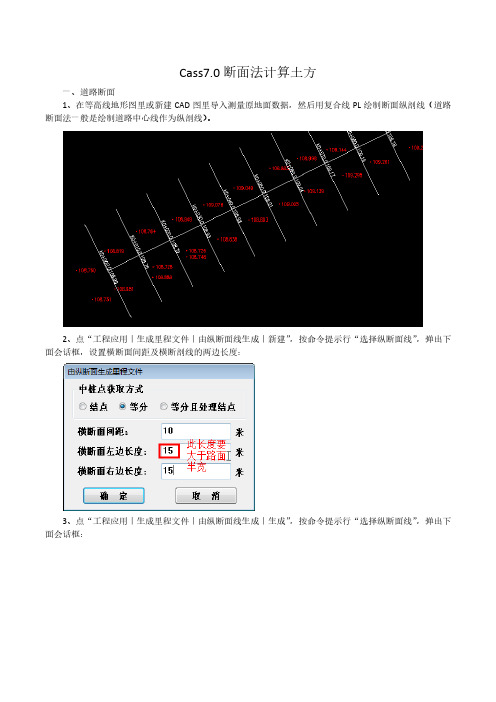
Cass7.0断面法计算土方一、道路断面1、在等高线地形图里或新建CAD图里导入测量原地面数据,然后用复合线PL绘制断面纵剖线(道路断面法一般是绘制道路中心线作为纵剖线)。
2、点“工程应用|生成里程文件|由纵断面线生成|新建”,按命令提示行“选择纵断面线”,弹出下面会话框,设置横断面间距及横断剖线的两边长度:3、点“工程应用|生成里程文件|由纵断面线生成|生成”,按命令提示行“选择纵断面线”,弹出下面会话框:4、点“工程应用|断面法土方计算|道路断面法”,弹出下面的会话框:输入如上对数,落台及沟宽全部为0,其余可以按默认,接着出现:点位置按钮,绘制(纵)断面位置。
点“确定”,然后按提示再点横断面的位置。
5、点“工程应用|生成里程文件|断面法土方计算|图面土方计算/图面土方计算(excel)”,框中全部横断面,则以CAD表格或excel表格自动统计横断面的土方。
二、两期道路断面法1、先输入挖前测量数据,建立挖前里程文件,方法同上,见下图2、输入挖后测量数据,建立挖后里程文件,见下图3、点“工程应用|断面法土方计算|道路断面法”,输入挖前里程文件,确定,其他不用管(可改一下列间距)。
如下左图。
在弹出“没有设计高程,是否继续绘断面图?”对话框时,按是。
如下右图。
在屏幕上定位横剖图的位置生成挖前断面图4、点“工程应用|断面法土方计算|图上添加断面线”,选择挖后里程文件,确定。
5、按CAD命令行提示,框选生成的断面图,增加挖后断面图曲线,见下图蓝色线6、计算两面断线间土方。
点“工程应用|断面法土方计算|二断面线间土方计算”(1)按CAD命令行提示,点第一期断面线(上图红色线)(2)按CAD命令行提示,点第二期断面线(上图蓝色线)(3)按CAD命令行提示,选择对象(框选全部断面图)(4)按CAD命令行提示,指定土石方计算表左上角位置(在屏幕空白处点击),得汇总土方量。
cass断面法土方计算详细步骤
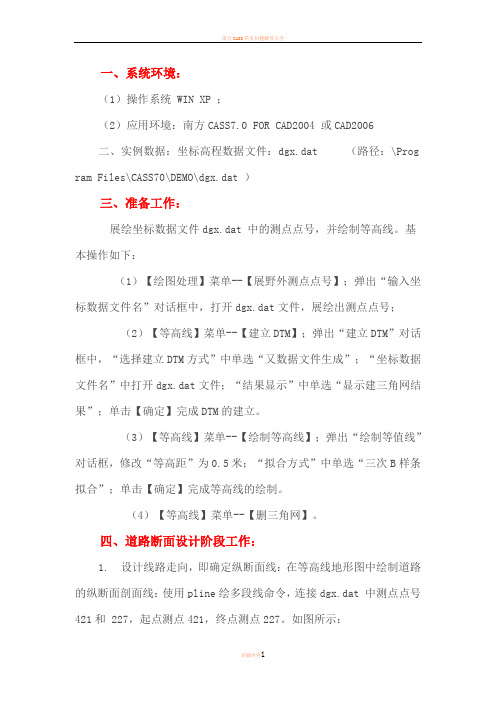
一、系统环境:(1)操作系统 WIN XP ;(2)应用环境:南方CASS7.0 FOR CAD2004 或CAD2006二、实例数据:坐标高程数据文件:dgx.dat (路径:\Prog ram Files\CASS70\DEMO\dgx.dat )三、准备工作:展绘坐标数据文件dgx.dat 中的测点点号,并绘制等高线。
基本操作如下:(1)【绘图处理】菜单--【展野外测点点号】;弹出“输入坐标数据文件名”对话框中,打开dgx.dat文件,展绘出测点点号;(2)【等高线】菜单--【建立DTM】;弹出“建立DTM”对话框中,“选择建立DTM方式”中单选“又数据文件生成”;“坐标数据文件名”中打开dgx.dat文件;“结果显示”中单选“显示建三角网结果”;单击【确定】完成DTM的建立。
(3)【等高线】菜单--【绘制等高线】;弹出“绘制等值线”对话框,修改“等高距”为0.5米;“拟合方式”中单选“三次B样条拟合”;单击【确定】完成等高线的绘制。
(4)【等高线】菜单--【删三角网】。
四、道路断面设计阶段工作:1. 设计线路走向,即确定纵断面线:在等高线地形图中绘制道路的纵断面剖面线:使用pline绘多段线命令,连接dgx.dat 中测点点号421和 227,起点测点421,终点测点227。
如图所示:2. 绘制道路的纵断面图,以便下一步中确定“横断面设计文件”中的各个横断面的中桩设计高。
基本操作如下:【工程应用】菜单-【绘断面图】-【根据已知坐标】,弹出“断面线上取值”对话框,在“选择已知坐标获取方式”中单选“由数据文件生成”;在“坐标数据文件名”中打开dgx.dat文件;注意在“采样间距”中输入25米(该值可输入与横断面间距相同的数值,便于查看横断面个数及其中桩处的地面高程,并最终确定各里程处横断面的中桩设计高程);单击【确定】按钮。
弹出“绘制纵断面图”对话框,在“断面图比例”中默认横向1:500;纵向1:100;在“断面图位置”中单击“···”按钮,用鼠标在绘图区空白处指定纵断面图左下角坐标,返回“绘制纵断面图”对话框后,单击【确定】按钮。
CASS工程应用中断面法计算二断面线间土方的步骤

第一步: 生成里程文件。
一般选择由纵断面生成, 在生成前需要用复合线划出你这两个断面 之间的纵断面 线( 也就是用复合线把这两个断面的中桩连起来 ) 。
用鼠标点取 “工程应用 生成里程文件 由纵断面生成 新建 ”。
屏幕提示: 请选取纵断面线: 用鼠标点取所绘的那条纵断面线 屏幕提示: ...输入横断面间距: (米) <20.0>输入每两个横断面的间距。
断面间距默认值为 据不同的地形条件选择,如果精度要求高可按 ( 1 至 5) 米任选。
5 n7 B/ z& p% n/ t* b, D: G& }'选择中桩点获取方式 : (1) 结点 (2)等分 (3)等分且处理结点 <2> 1表示结点上要有断面通过; 2 表示从起 点开始用相同的间距; 3 表示用相同的间距且要考虑不在整数间距上的结点。
选 择其中的一种方式后则自动 沿纵断面线生成横断面线。
你可根据你那里的实际情况选择, 如 果生成的横断面在里程的分配上不合理你可 指定加桩位置:用鼠标定点或输入里程。
横断面设计文件: 也可不选横断面设计文件, 在下面的各项参数里填上横断面的设计参数单 位为米。
如果选 择:点击: “工程应用 断面法土方计算 道路设计参数文件 ”,弹出一个录入 界面。
可在此录入各个横断面 的设计参数。
道路设计参数设置中各个选项的含义在 CASS6.1 的《参考手册》第一章里有详细说明。
+ D ( H* F% h8 JP ) z. ~"点“确定 ”按钮后,弹出对话框:输入绘制断面图的横向比例; 输入绘制断面图的纵向比例;1 F- z. d5 N; n/ \' N设置是否绘制标尺;⋯ 指定绘制断面图的 位置; 系统根据上步给定的比例尺,在图上绘出道路的纵断面。
⋯ 如果道路设计时该区段的中桩高程全部一样, 就不需要下一步的编辑工作了。
但实际上, 有 些断面的设计 高程可能和其它的不一样,这样就需要手工编辑这些断面。
cass断面法计算土石方量具体操作步骤

cass断⾯法计算⼟⽯⽅量具体操作步骤⼀、剖出开挖后断⾯1、绘图处理→展⾼程点,将准备好的开挖后的原始数据进⾏展⾼成点(数据⽂件要求格式是*.dat形式的哦)2、等⾼线→建⽴DTM,出现如图⼀所⽰的对话框,⾸先选择由数据⽂件⽣成,然后点击点击红⾊箭头所指处,加载开挖后原始数据⽂件(*.dat)图⼀3、等⾼线→绘制等⾼线,出现如图⼆所⽰的对话框,根据⾃⼰的作图要求进⾏调改。
图⼆4、在绘制好等⾼线的开挖后地形上合理选择⼀个纵断⾯线的位置(注意:绘制时候要⽤复合线)(1)⼯程应⽤→⽣成⾥程⽂件→由纵断⾯线⽣成→新建,然后选择你绘制好的纵断⾯线,出现如图三所以的图框,选择等分且处理结点,⾄于横断⾯间距、横断⾯左边长度和横断⾯右边长度根据⾃⼰的要求填好。
图三(2)⼯程应⽤→⽣成⾥程⽂件→由纵断⾯线⽣成→⽣成,点选纵断⾯线,出现如图四所⽰的图框。
⾼程点数据⽂件选择开挖后原始数据,⽣成的⾥程⽂件名点选2处⾃⼰命名后点击保存,⾥程⽂件对应的数据⽂件名点选3处⾃⼰命名后保存。
断⾯线插值间距和起始⾥程根据⾃⼰的要求填写。
图四(3)⼯程应⽤→断⾯法⼟⽅计算→场地断⾯,出现如图五所⽰的图框。
点击箭头1处,选择保存好的⾥程⽂件,横断⾯⽂件可以选择也可以选择,要是有横断⾯⽂件就进⾏选择,点击2处进⾏选择。
其余参数确定好后,点击确定。
出现如图六所⽰的图框,点击红⾊箭头处,选择你要展断⾯图的位置,其他参数根据⾃⼰的需求进⾏设置。
然后点击确定。
出现纵断⾯图,cass 命令框中出现指定横断⾯起始位置,然后再cass中选择你要放置横断⾯的位置点击,横断⾯⾃动⽣成。
图五图六(4)⼯程应⽤→断⾯法⼟⽅计算→图⾯⼟⽅计算,框选已经展好的横断图,然后回车,cass命令框中提⽰制定⼟⽯⽅计算表的位置,在cass中点击要放置表的位置即可,但这是计算的是没有量的(此步骤是可以不⽤进⾏只是给⼀种⽅法⽽已)⼆、剖出开挖前纵断⾯,⽅法操作与剖出开挖后纵断⾯相同,提醒它们的纵断⾯线要是同⼀,图的⽐例尺要是相同的。
南方cass断面法计算土方量详细步骤及文件格式
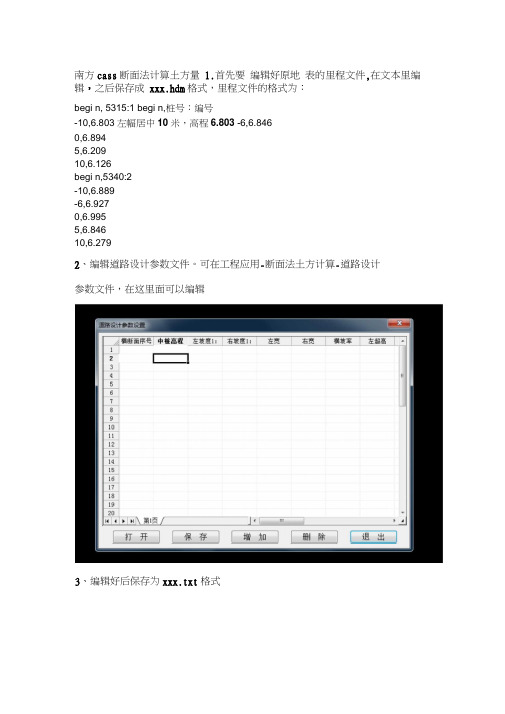
南方cass断面法计算土方量 1.首先要编辑好原地表的里程文件,在文本里编辑,之后保存成xxx.hdm格式,里程文件的格式为:
begi n, 5315:1 begi n,桩号:编号
-10,6.803 左幅居中10米,高程6.803 -6,6.846
0,6.894
5,6.209
10,6.126
begi n,5340:2
-10,6.889
-6,6.927
0,6.995
5,6.846
10,6.279
2、编辑道路设计参数文件。
可在工程应用-断面法土方计算-道路设计
参数文件,在这里面可以编辑
3、编辑好后保存为xxx.txt格式
4、在工程应用-断面法土方计算-道路断面,打开道路断面设计参数对话框,加载保存的里程文件和横断面设计文件
5、确定生成横断面带帽图
6、在工程应用-断面法土方计算-图面土方计算(EXCLE ,框选所有横 断面得填挖土石方表。
K54-31SJ0 TA=+,39 WGCltM K54-34O.D0 TA=2.15 刖4HDD | K5+31S0D 0,36 | K5+340.00 0,25。
(整理)CASS7.0断面法土方计算步骤
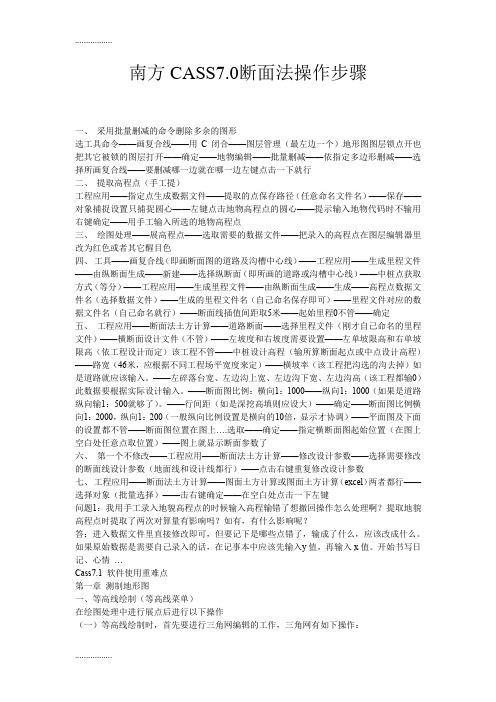
南方S7.0断面法操作步骤一、采用批量删减的命令删除多余的图形选工具命令——画复合线——用C闭合——图层管理(最左边一个)地形图图层锁点开也把其它被锁的图层打开——确定——地物编辑——批量删减——依指定多边形删减——选择所画复合线——要删减哪一边就在哪一边左键点击一下就行二、提取高程点(手工提)工程应用——指定点生成数据文件——提取的点保存路径(任意命名文件名)——保存——对象捕捉设置只捕捉圆心——左键点击地物高程点的圆心——提示输入地物代码时不输用右键确定——用手工输入所选的地物高程点三、绘图处理——展高程点——选取需要的数据文件——把录入的高程点在图层编辑器里改为红色或者其它醒目色四、工具——画复合线(即画断面图的道路及沟槽中心线)——工程应用——生成里程文件——由纵断面生成——新建——选择纵断面(即所画的道路或沟槽中心线)——中桩点获取方式(等分)——工程应用——生成里程文件——由纵断面生成——生成——高程点数据文件名(选择数据文件)——生成的里程文件名(自己命名保存即可)——里程文件对应的数据文件名(自己命名就行)——断面线插值间距取5米——起始里程不管——确定五、工程应用——断面法土方计算——道路断面——选择里程文件(刚才自己命名的里程文件)——横断面设计文件(不管)——左坡度和右坡度需要设置——左单坡限高和右单坡限高(依工程设计而定)该工程不管——中桩设计高程(输所算断面起点或中点设计高程)——路宽(46米,应根据不同工程场平宽度来定)——横坡率(该工程把沟选的沟去掉)如是道路就应该输入。
——左碎落台宽、左边沟上宽、左边沟下宽、左边沟高(该工程都输0)此数据要根据实际设计输入。
——断面图比例:横向1:1000——纵向1:1000(如果是道路纵向输1:500就够了)。
——行间距(如是深挖高填则应设大)——确定——断面图比例横向1:2000,纵向1:200(一般纵向比例设置是横向的10倍,显示才协调)——平面图及下面的设置都不管——断面图位置在图上….选取——确定——指定横断面图起始位置(在图上空白处任意点取位置)——图上就显示断面参数了六、第一个不修改——工程应用——断面法土方计算——修改设计参数——选择需要修改的断面线设计参数(地面线和设计线都行)——点击右键重复修改设计参数七、工程应用——断面法土方计算——图面土方计算或图面土方计算()两者都行——选择对象(批量选择)——击右键确定——在空白处点击一下左键问题1:我用手工录入地貌高程点的时候输入高程输错了想撤回操作怎么处理啊?提取地貌高程点时提取了两次对算量有影响吗?如有,有什么影响呢?答:进入数据文件里直接修改即可,但要记下是哪些点错了,输成了什么,应该改成什么。
- 1、下载文档前请自行甄别文档内容的完整性,平台不提供额外的编辑、内容补充、找答案等附加服务。
- 2、"仅部分预览"的文档,不可在线预览部分如存在完整性等问题,可反馈申请退款(可完整预览的文档不适用该条件!)。
- 3、如文档侵犯您的权益,请联系客服反馈,我们会尽快为您处理(人工客服工作时间:9:00-18:30)。
一、系统环境:(1)操作系统 WIN XP ;(2)应用环境:南方CASS7.0 FOR CAD2004 或CAD2006二、实例数据:坐标高程数据文件:dgx.dat (路径:\Program Files\CASS70\DEMO\dgx.dat )三、准备工作:展绘坐标数据文件dgx.dat 中的测点点号,并绘制等高线。
基本操作如下:(1)【绘图处理】菜单--【展野外测点点号】;弹出“输入坐标数据文件名”对话框中,打开dgx.dat文件,展绘出测点点号;(2)【等高线】菜单--【建立DTM】;弹出“建立DTM”对话框中,“选择建立DTM方式”中单选“又数据文件生成”;“坐标数据文件名”中打开dgx.dat文件;“结果显示”中单选“显示建三角网结果”;单击【确定】完成DTM的建立。
(3)【等高线】菜单--【绘制等高线】;弹出“绘制等值线”对话框,修改“等高距”为0.5米;“拟合方式”中单选“三次B样条拟合”;单击【确定】完成等高线的绘制。
(4)【等高线】菜单--【删三角网】。
四、道路断面设计阶段工作:1. 设计线路走向,即确定纵断面线:在等高线地形图中绘制道路的纵断面剖面线:使用pline绘多段线命令,连接dgx.dat 中测点点号421和 227,起点测点421,终点测点227。
如图所示:2. 绘制道路的纵断面图,以便下一步中确定“横断面设计文件”中的各个横断面的中桩设计高。
基本操作如下:【工程应用】菜单-【绘断面图】-【根据已知坐标】,弹出“断面线上取值”对话框,在“选择已知坐标获取方式”中单选“由数据文件生成”;在“坐标数据文件名”中打开dgx.dat文件;注意在“采样间距”中输入25米(该值可输入与横断面间距相同的数值,便于查看横断面个数及其中桩处的地面高程,并最终确定各里程处横断面的中桩设计高程);单击【确定】按钮。
弹出“绘制纵断面图”对话框,在“断面图比例”中默认横向1:500;纵向1:100;在“断面图位置”中单击“···”按钮,用鼠标在绘图区空白处指定纵断面图左下角坐标,返回“绘制纵断面图”对话框后,单击【确定】按钮。
3.在纵断面图中“拉坡”大致确定道路中桩设计高:使用pline多段线从纵断面图图左侧高程标尺1375米处,连接右侧高程标尺1380米处。
如图所示:图中红色曲线即为道路地面断面,白色直线为人工绘制的道路设计断面,每隔25米处有横断面的中桩地面高程,并可大致判断各里程处横断面的中桩设计高程,该纵断面按25米的间距有6个横断面。
4. 确定设计道路的横断面相关参数,须编辑“横断面设计文件”(可打开CASS安装目录中Program Files\CASS70\DEMO\ ZHD.TXT 查看“横断面设计文件”的数据格式,各个参数的具体说明请参阅CAS S用户手册)。
现在我们需要编辑本实例中的6个横断面的设计参数,此例编辑的“横断面设计文件”如下:1,H=1375.00,I=1:1,W=5,A=0.02,WG=1.5,HG=0.52,H=1376.50,I=1:1,W=5,A=0.02,WG=1.5,HG=0.53,H=1377.50,I=1:1,W=5,A=0.02,WG=1.5,HG=0.54,H=1378.00,I=1:1,W=5,A=0.02,WG=1.5,HG=0.55,H=1378.56,I=1:1,W=5,A=0.02,WG=1.5,HG=0.56,H=1380.00,I=1:1,W=5,A=0.02,WG=1.5,HG=0.5END各位朋友可将以上道路的横断面设计参数复制下来,并保存在 Program Files\CASS70\DEMO\ 下,文件名为“横断面设计文件.txt ”,以便学习本实例的朋友调用。
“横断面设计文件.txt ”文件格式说明:以上文件定义了6个横断面的中线桩设计高,坡比和宽度等参数。
其中,每行的顺序号为横断面的序号,可以看到有6个横断面,每行内的H=表示道路横断断面设计高程,I=表示横断面左右侧的横坡比,W=表示道路设计宽度,A=表示道路设计横坡率,WG=表示道路两侧的沟宽,HG表示道路两侧的沟高,文件最后以 END 标记文件结束。
其他道路设计参数的具体说明请参考CASS帮助文档的参考手册。
{相关提示:“横断面设计文件”可以使用【工程应用】菜单-【断面法土方计算】-【道路设计参数文件】,调用MS Office 中的EXCE L电子表格程序进行编辑较为直观且简便,但由于很多朋友都用Cass破解版,或者Cass版本与EXCEL版本之间的兼容性问题,而程序无法正常弹出电子表格界面的编辑窗口。
所以,本例采用了直接编辑横断面设计文件.TXT文本文件的方法。
}五、生成道路纵断面和横断面,并计算道路断面土方量:1. 【工程应用】菜单-【生成里程文件】-【由纵断面线生成】-【新建】,鼠标选中等高线地形图中绘制的纵断面设计线,在弹出“由纵断面线生成里程文件”的对话框中:在“中桩点获取方式”下单选“等分”;“横断面间距”输入25 米;“横断面左边长度”和“横断面右边长度”均输入15米;点击【确定】按钮后,纵断面线上会自动生成指定间距和宽度的多条横断面设计线(红色),如下图:{相关提示:横断面中桩点获取的三种方式(1)“等分”:只在纵断面线等间距处生成横断线;(1)“结点”:只在纵断面线(多段线)的转折点处生成横断线;(3)“等分且处理节点”:在等间距和转折点处均生成横断线;当在纵断面线上自动生成的横断线不符合实际需求时,可使用【工程应用】菜单-【生成里程文件】-【由纵断面线生成】下的子命令【添加】、【边长】、【剪切】、【设计】对横断面线进行编辑和修改,具体操作请参阅Cass用户手册}2.【工程应用】菜单-【生成里程文件】-【由纵断面线生成】-【生成】,鼠标选中等高线地形图中绘制的纵断面设计线,弹出“生成里程文件”对话框中:在“高程点数据文件名”下,指定地形坐标高程数据文件dgx.dat ;如:\Program Files\CASS70\DEMO\Dgx.dat在“生成的里程文件名”下,指定里程文件名为“里程文件.hdm ",并保存在默认目录DEMO下;如:\Program Files\CASS70\DEMO\里程文件.hdm在“里程文件对应的数据文件名”下,指定里程文件对应的数据文件名为“里程文件对应数据.dat ”,并保存在默认目录DEMO下;如:\Program Files\CASS70\DEMO\里程文件对应数据.dat在“断面线插值间距”默认为 5 米,“起始里程”默认为 0 。
(此处插值间距为设置各横断面线上高程的插值间距);点击“确定”按钮后,系统自动在各个横断面设计线上生成对应的里程注记。
如图:3.【工程应用】菜单-【断面法土方计算】-【道路断面】,在弹出的“断面设计参数”对话框中:在“选择里程文件”下,指定上一步中生成的“里程文件.hdm ";如:\Program Files\CASS70\DEMO\里程文件.hdm;在“横断面设计文件”下,指定本例在“四、道路断面设计阶段工作”中保存的“横断面设计文件.txt ”;如:\Program Files\CA SS70\DEMO\横断面设计文件.txt ”然后,只须在“道路参数”中,输入“中桩设计高程”为 1376,“路宽”为 5 ;其他默认;在“绘图参数”中,设置各个横断面图的纵横向比例尺、横断面图的间距等参数;本例默认;最后,点击【确定】按钮。
4. 弹出“绘制纵断面图”的设置对话框,在此处设定纵断面图的绘图参数:在“断面图比例”中,默认横向1:500,纵向1:100;在“断面图位置”中,单击“···”按钮,用鼠标在绘图区空白处指定纵断面图左下角坐标,返回“绘制纵断面图”对话框。
而在“绘制标尺”、“距离标注”、“高程标注位数”、“里程标注位数”、“里程高程注记设置”、“方格线间隔”等绘图参数,本例均为默认值;“断面图的间距”:如果有多个纵断面图生成时可指定纵断面图生成时每列生成个数,行列间距;本例只有单个纵断面图该项为灰色不能指定。
最后,点击【确定】按钮,可在指定的位置自动生成纵断面图,之后注意命令提示行显示“指定横断面图起始位置”,鼠标再次在绘图区空白区域点击,各个里程处的横断面图就自动生成。
本例生成的1个纵断面图和6个里程处的横断面图,如图:{相关提示:在使用生成的多个横断面图进行“图面土方计算”之前,可以使用【工程应用】菜单-【断面法土方计算】下的子命令【修改设计参数】、【编辑断面线】、【修改断面里程】,对已经生成的单个横断面图中的设计断面线、地面断面线、横断面里程值进行逐一的检视和修改,具体操作方法请查阅Cass用户手册。
}5.【工程应用】菜单-【断面法土方计算】-【图面土方计算】,鼠标框选生成的所有横断面图后回车,命令行提示“指定土石方计算表左上角位置”时,鼠标单击绘图区空白区域,可生成土方计算表格,如图:【关键提示】:自动生成的各个里程处的横断面图中,必须有两条断面曲线,一条为原始地貌断面曲线(红色),一条为道路断面设计曲线(白色),并且两条曲线必须相交为闭合多边形才能进行土方量计算。
如果横断面图的中桩两侧的地面断面曲线不够宽,无法与道路设计断面曲线相交形成闭合的多边形,土方量计算结果是不准确的。
所以,生成“里程文件.hdm ”和编辑“横断面设计文件.txt ”在断面法土方计算过程中是关键之处,“里程文件”用于生成原始的地面断面曲线,而“横断面设计文件”则用于生成道路设计断面曲线。
当在生成道路断面图过程(五-3 步骤)中,只指定了“里程文件.hdm ”,而没有指定“横断面设计文件.txt” 和设定“道路参数”(如路宽、中桩设计高等),直接点击【确定】按钮后,会弹出提示框“没有设计高程,是否继续绘制断面图?”的提示框,点击【是】后,绘制出的横断面图只有原始地貌断面曲线(红色),而不会生成道路断面设计曲线(白色)。
(注:可编辑下载,若有不当之处,请指正,谢谢!)。
